Wenn Sie Ihren Vizio SmartCast-Fernseher in den letzten Monaten (oder jemals) nicht aktualisiert haben, verpassen Sie definitiv etwas. Wenn Sie darauf warten, die Firmware Ihres Fernsehers zu aktualisieren, werden Sie über mehrere neue Funktionen für Ihren Fernseher informiert, die von besserer Bildqualität bis hin zu erweiterter Kompatibilität mit Smart-Home-Geräten reichen. Betrachten Sie es als ein kostenloses Upgrade, mit dem Sie nach nur wenigen Minuten Arbeit einen besseren und leistungsfähigeren Fernseher erhalten.

Die SmartCast-Fernseher von Vizio haben im vergangenen Jahr mehrere Updates erhalten, die mehr Streaming-Optionen, HDR-Unterstützung und Fähigkeiten für Amazon Alexa hinzugefügt haben. Neu angekündigte Updates bringen mehr Funktionalität für die SmartCast-Fernseher von Vizio, indem sie lokale App-Unterstützung hinzufügen und Funktionen erweitern, um Dinge wie Google Assistant und Smart-Speaker-Integration einzuschließen.
Die Aktualisierung Ihres SmartCast TV dauert nur wenige Minuten. Also schnappen Sie sich Ihre Fernbedienung und machen Sie mit, um Ihren veralteten Fernseher wieder auf Vordermann zu bringen. Obwohl wir die Schritte zur Aktualisierung eines Vizio SmartCast E50-E1 zeigen, sollten die gleichen Schritte für die meisten Vizio 4K-Fernseher von 2016 und 2017 gelten.
1. Schalten Sie den Fernseher ein.
Beginnen Sie mit dem Einschalten des Fernsehers. Es besteht eine gute Chance, dass Sie aufgefordert werden, sofort nach Updates zu suchen und diese zu installieren. Befolgen Sie in diesem Fall die Anweisungen auf dem Bildschirm, um die Aktualisierung abzuschließen.
Wenn Sie nicht sofort zur Aktualisierung aufgefordert werden, befolgen Sie die nachstehenden Anweisungen, um Sie durch den Prozess zum Suchen und Installieren der erforderlichen Firmware-Aktualisierungen zu führen.
2. Mit WLAN verbinden.
Wenn Sie die automatischen Updates von Vizio noch nicht erhalten haben, liegt das wahrscheinlich daran, dass Ihr Gerät nicht mit dem Internet verbunden ist. Um eine Verbindung zu Ihrem Heimnetzwerk herzustellen, drücken Sie die Menütaste, um zum Hauptmenü des Fernsehers zu gehen, und navigieren Sie nach unten zur Option Netzwerk.

Das Menü Netzwerkeinstellungen bietet Ihnen die Möglichkeit, Ihr Wi-Fi-Netzwerk auszuwählen oder eine Verbindung über Ethernet herzustellen, und fordert Sie dann auf, Ihr Netzwerkkennwort einzugeben.

Nachdem Sie sich bei Ihrem Heimnetzwerk angemeldet haben, können Sie die Verbindung testen, um sicherzustellen, dass keine zusätzlichen Verbindungsprobleme vorliegen, die ein direktes Update verhindern könnten. Sobald alle Netzwerkprobleme gelöst wurden und Sie erfolgreich verbunden sind, kehren Sie zum Hauptmenü zurück, um mit dem Aktualisierungsvorgang zu beginnen.
3. Öffnen Sie das Einstellungsmenü.
Navigieren Sie im Hauptmenü nach unten zum Systemmenü.

Im Systemmenü haben Sie zwei relevante Optionen:Nach Systemaktualisierungen suchen und Systeminformationen.
Wenn Sie direkt zur Installation des neuesten Updates springen möchten, wählen Sie die erste Option aus und gehen Sie nach unten zu Schritt 5. Wenn Sie vor der Installation etwas mehr Informationen erhalten möchten, fahren Sie mit Schritt 4 fort.
4. Überprüfen Sie die Versionsnummer.
Wenn Sie nicht sicher sind, welche Version des Betriebssystems Sie derzeit verwenden, können Sie dies im Menü „Systeminformationen“ überprüfen.

Direkt unter dem Modellnamen sehen Sie eine wichtige Information mit der Bezeichnung „Version“, die sich auf die auf dem Fernseher installierte Firmware-Version bezieht.

Ab Anfang Februar 2018 ist die aktuellste Version 3.4.8.15. Wenn Ihr Set eine frühere Version hat, sollten Sie manuell nach einem Update suchen.
5. Suchen Sie nach verfügbaren Updates.
Wenn Sie bereit sind, die neueste Version der Software auf Ihren SmartCast-Fernseher zu übertragen, wählen Sie einfach die oberste Option im Systemmenü mit der Bezeichnung „Nach Updates suchen“ aus.
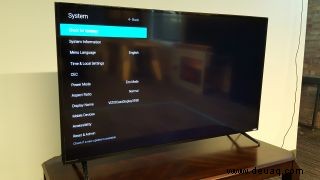
Nachdem Sie diese Option ausgewählt haben, werden Sie auf dem Bildschirm aufgefordert, zu bestätigen, dass Sie nach Updates suchen möchten.
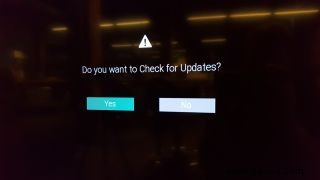
6. Beginnen Sie mit der Installation des Updates.
Sobald Sie dies bestätigt haben, beginnt das System mit dem Herunterladen der neuesten Version der Software. Eine Meldung auf dem Bildschirm zeigt Ihnen die Versionsnummer sowohl für die aktuell installierte Software als auch für das herunterzuladende Update. Dies sollte mit den Informationen in Schritt 4 übereinstimmen.

Sobald das Update heruntergeladen wurde, wird der Fernseher neu gestartet, um mit der Installation des Updates zu beginnen. Sie erhalten auch einen Begrüßungsbildschirm, der Ihnen den Installationsfortschritt anzeigt.
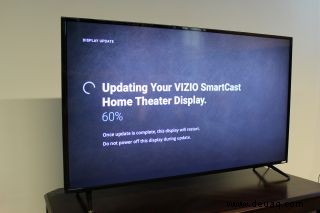
Sobald dieser Schritt abgeschlossen ist, wird der Fernseher neu gestartet. Sie erhalten auch eine Nachricht, die Ihnen mitteilt, dass das Update erfolgreich installiert wurde, und einige der neuen Funktionen erwähnt, die auf Ihrem SmartCast TV aktiviert sind.
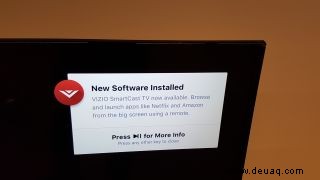
Drücken Sie die Play/Pause-Taste auf der Fernbedienung, um weitere Informationen zu erhalten, oder eine beliebige andere Taste, um die Nachricht zu schließen und den neu aktualisierten Fernseher zu erleben.
7. Genießen Sie Ihre neuen Funktionen.
Wenn die neueste Software installiert ist, können Sie alle neuen Funktionen nutzen, die Vizio seinen SmartCast-Fernsehern hinzugefügt hat. Einige davon sind offensichtlich, wie das Hinzufügen von lokalen Apps und Inhaltsempfehlungen.
Andere Funktionen sind möglicherweise nicht so leicht zu erkennen. Im Zweifelsfall können Sie die Versionsnummer Ihres Updates finden und auf der Website von Vizio nach Details zum Update suchen.